vim編輯器的使用及vim字型顏色不顯示的解決方法
vim編輯器的使用
命令模式:
:w 儲存檔案
:q 退出
:q! 強制退出
:wq 儲存退出
:! 可以給shell互動,可以執行命令
:w [file] 另存為file
:r [file] 讀取file插入
:set nu 顯示行號
:set noun 取消顯示行號
/word 向下搜尋word,按n重複向下
?word 向上搜尋word,按N重複向上
:set ai 自動縮排
:set noai 取消自動縮排
:set hlsearch 查詢的關鍵字高亮
:set nohlsearch 取消查詢的關鍵字高亮
:syntax on 語法高亮
:syntax off 取消語法高亮
r 在命令模式下,會替換游標所指的那一個字元
x 刪除游標所在的字元
dd 刪除當前行
d1G 刪除當前行至第一行
dG 刪除當前行至最後一行
d$ 刪除游標至行尾
d^ 刪除游標至行首
ndd 向下刪除n行
yy 複製當前行
nyy 複製游標向下n行
p 在下一行貼上
P(大寫) 在上一行貼上
u 撤銷
. 重複前一個操作
( 或 ^ 游標移至句首
)或 $ 游標移至句尾
{ 游標移至段落開頭
} 游標移至段落結尾
編輯模式:
輸入a,i,o進入到編輯模式
i 插入游標前
a 插入游標後
o 插入新行
esc 退出編輯模式
vim同時編輯接多個檔案
vim file1 file2 file3
預設開啟第一個檔案
:next 切換到下一個檔案
:prev 切換到上一個檔案
:last 切換到最後一個檔案
:first 切換到第一個檔案
:qa 全部退出
vim可以跨檔案複製貼上
vim分屏顯示一個檔案
Ctrl+w 鬆開,按s鍵 水平拆分視窗
Ctrl+w 鬆開,按v鍵 垂直拆分視窗
在視窗之間切換游標
Ctrl+w 鬆開, 向上箭頭
Ctrl+w 鬆開, 向下箭頭
Ctrl+w 鬆開, 向左箭頭
Ctrl+w 鬆開, 向右箭頭
:q退出一個視窗
:qa退出所有視窗
vim分屏顯示一個檔案
vim -o file1 file2 file3 ...(水平拆分顯示)
vim -O(大寫) file1 file2 file3 ... (垂直拆分顯示)
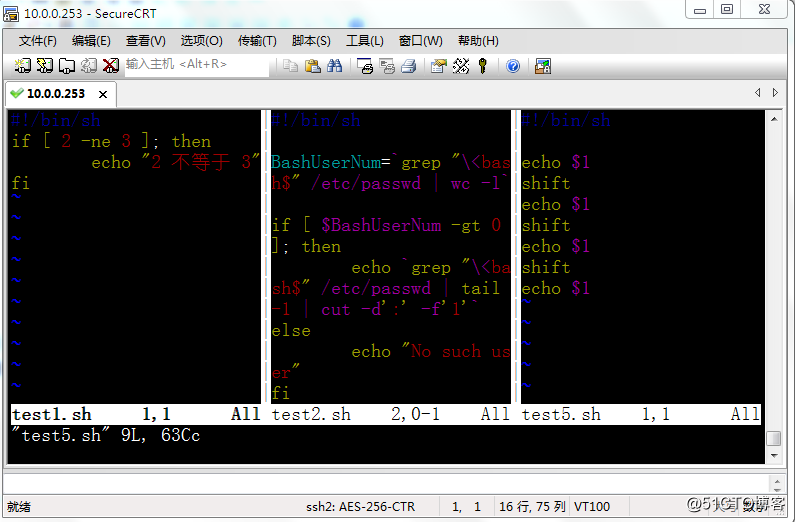
----------------------------------------------------------
vim編輯時,字型顏色顯示問題解決:
更改配置檔案
1、先檢視vim-enhanced有沒有安裝
rpm -qa vim-enhanced
vim-enhanced-7.4.629-5.el6.x86_64
2、編輯.bash_profile或 .bashrc
在行尾新增 export TERM=xterm
選一個命令執行
echo "export TERM=xterm" >>.bash_profile
echo "export TERM=xterm" >> .bashrc
source .bash_profile
source .bashrc
或者 logout重新登入一下
--------------------------------------------------------------------------------
